Suunto Spartan Sport Wrist HR Baro Používateľská príručka - 2.6
Zaznamenanie cvičenia
Okrem nepretržitého monitorovania aktivít môžete hodinky používať aj na zaznamenávanie tréningov alebo iných aktivít a získať tak podrobnú spätnú väzbu a sledovať svoj pokrok.
Zaznamenávanie cvičenia:
- Nasaďte si snímač srdcovej frekvencie (voliteľný).
- Potiahnutím nadol alebo stlačením horného tlačidla otvorte spúšťač.
Klepnite na ikonu cvičenia alebo stlačte stredné tlačidlo.
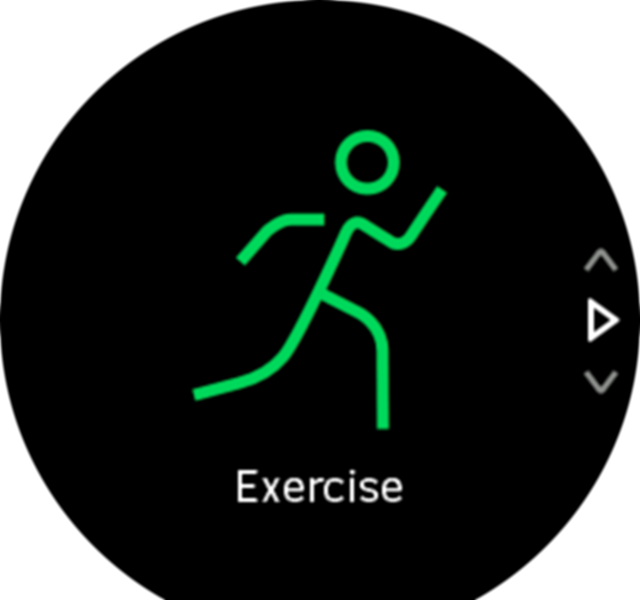
Potiahnutím nahor alebo nadol prechádzajte zoznamom športových režimov a klepnutím vyberte požadovaný režim. Prípadne prechádzajte stláčaním horného a dolného tlačidla a vyberte stlačením stredného tlačidla.
Nad indikátorom spustenia sa zobrazí skupina ikon podľa toho, čo používate so športovým režimom (napr. srdcová frekvencia a pripojené GPS). Ikona šípky (pripojené GPS) počas hľadania bliká sivou farbou a po nájdení signálu svieti nazeleno. Ak používate snímač srdcovej frekvencie, ikona srdca (srdcová frekvencia) počas hľadania bliká sivou farbou a po nájdení signálu sa zmení na farebné srdce upevnené k pásu. Ak používate optický snímač srdcovej frekvencie, zmení sa na farebné srdce bez pásu.
Ak používate snímač srdcovej frekvencie a ikona zmení farbu na zelenú, skontrolujte, či je snímač srdcovej frekvencie spárovaný, pozri Párovanie zariadení POD a snímačov, a znovu vyberte športový režim.
Môžete počkať, kým jednotlivé ikony zmenia farbu na zelenú resp. červenú, alebo stlačením stredného tlačidla spustiť nahrávanie kedykoľvek.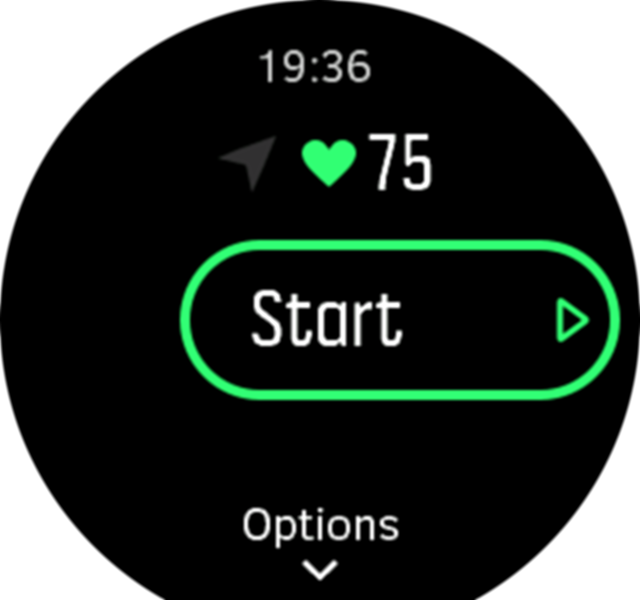
Po spustení záznamu sa zvolený zdroj srdcovej frekvencie uzamkne a počas prebiehajúceho tréningu sa nedá zmeniť.
Počas zaznamenávania môžete prepínať medzi displejmi stredným tlačidlom alebo pomocou dotykového displeja, ak je aktivovaný.
Stlačením horného tlačidla zaznamenávanie pozastavíte. Zastavte a uložte stlačením spodného tlačidla alebo pokračujte stlačením horného tlačidla.
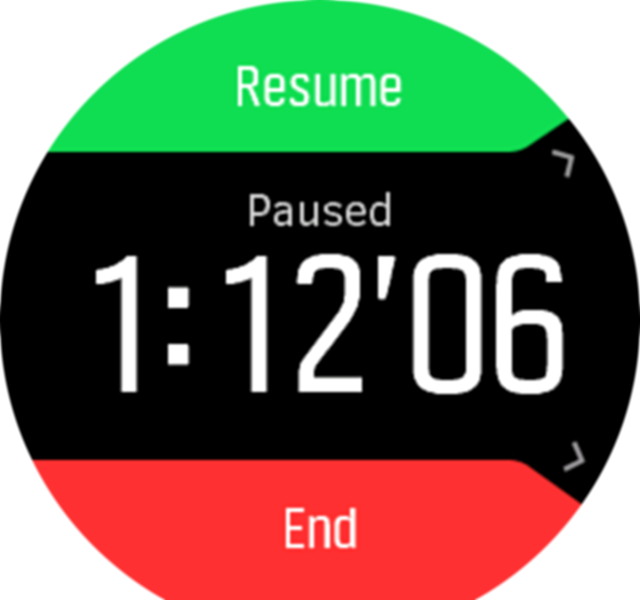
Ak má zvolený športový režim možnosti, napríklad nastavenie cieľového trvania, môžete ich upraviť pred spustením zaznamenávania potiahnutím nahor alebo stlačením dolného tlačidla. Možnosti športového režimu môžete upraviť aj počas zaznamenávania podržaním stlačeného stredného tlačidla.
Keď počas zaznamenávania klepnete na displej, zobrazí sa kontextové okno s aktuálnym časom a úrovňou nabitia batérie.
Ak používate multišportový režim, medzi športmi možno prepínať podržaním stlačeného horného tlačidla.
Po zastavení zaznamenávania sa zobrazí otázka, ako sa cítite. Na otázku môžete odpovedať alebo ju preskočiť. (Pozri Pocit) Potom sa zobrazí súhrn aktivity, po ktorom môžete prechádzať pomocou dotykového displeja alebo tlačidiel.
Ak ste vytvorili záznam, ktorý nechcete uchovať, záznam v denníku môžete vymazať tak, že prejdete na spodnú časť súhrnu a klepnete na tlačidlo vymazania. Denníky môžete rovnako vymazať aj zo záznamníka.
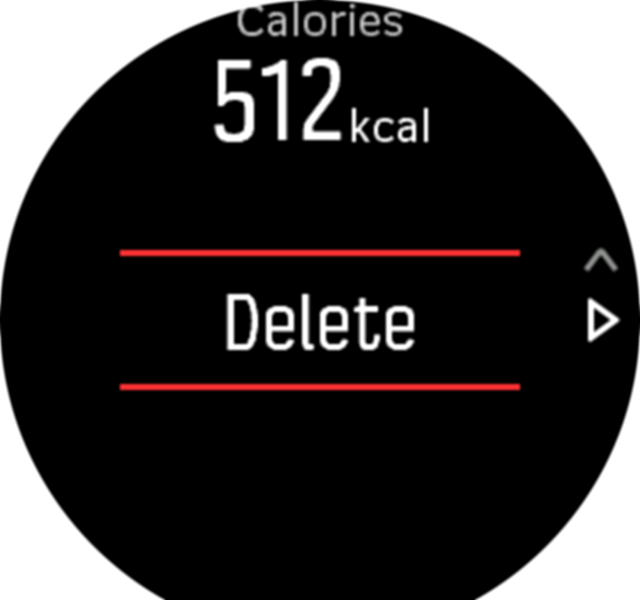
Používanie cieľov pri cvičení
Na hodinkách Suunto Spartan Sport Wrist HR Baro možno pri cvičení nastaviť viac rôznych cieľov.
Ak má zvolený športový režim ako možnosť ciele, napríklad nastavenie cieľového trvania, môžete ich upraviť pred spustením zaznamenávania potiahnutím nahor alebo stlačením dolného tlačidla.
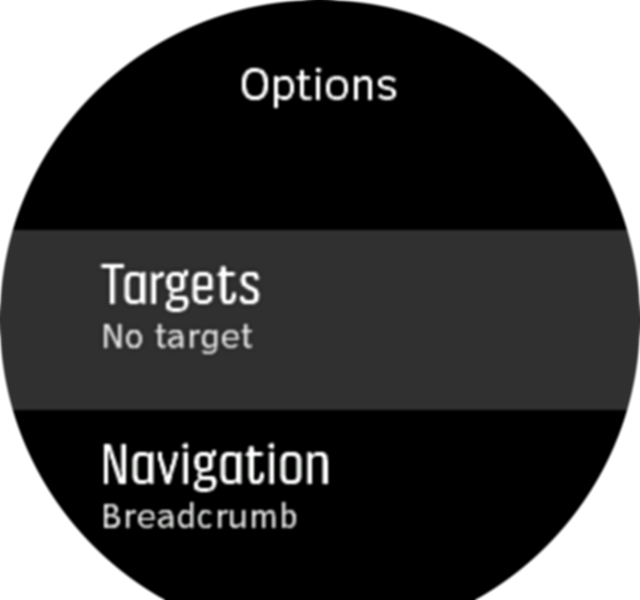
Cvičenie so všeobecným cieľom:
- Pred spustením zaznamenávania potiahnite nahor alebo stlačením dolného tlačidla otvorte možnosti športového režimu.
- Klepnite na položku Target alebo stlačte stredné tlačidlo.
- Vyberte možnosť Duration alebo Distance.
- Vyberte svoj cieľ.
- Potiahnutím doprava sa vrátite do možností športových režimov.
Ak máte aktivované všeobecné ciele, na každom displeji s údajmi sa nachádza merač cieľa zobrazujúci váš pokrok.

Keď dosiahnete 50 % svojho cieľa a po splnení cieľa dostanete upozornenie.
Cvičenie s cieľom intenzity:
- Pred spustením zaznamenávania potiahnite nahor alebo stlačením dolného tlačidla otvorte možnosti športového režimu.
- Zapnite položku Intensity zones.
- Vyberte možnosť HR zones, Pace zones alebo Power zones.
(Možnosti závisia od zvoleného športového režimu a od toho, či máte s hodinkami spárované zariadenie Power POD). - Vyberte svoju cieľovú zónu.
- Potiahnutím doprava sa vrátite do možností športových režimov.
Navigovanie počas cvičenia
Počas zaznamenávania cvičenia sa môžete nechať navigovať po trase alebo k miestu záujmu (POI).
V športovom režime, ktorý používate, musí byť zapnuté GPS, aby bol možný prístup k možnostiam navigovania. Ak je presnosť GPS v športovom režime OK alebo dobrá, keď vyberiete trasu alebo POI, presnosť GPS sa zmení na možnosť Najlepšia.
Navigovanie počas cvičenia:
- Vytvorte si trasu alebo POI v aplikácii Suunto a synchronizujte hodinky, ak ste tak ešte neurobili.
- Vyberte športový režim, ktorý používa GPS, a potiahnutím nahor alebo stlačením dolného tlačidla otvorte možnosti. Prípadne najskôr spustite zaznamenávanie a potom podržaním stlačeného stredného tlačidla otvorte možnosti športového režimu.
- Prejdite na položku Navigation a klepnite na nastavenie alebo stlačte stredné tlačidlo.
- Potiahnutím nahor a nadol alebo stlačením horného a dolného tlačidla vyberte možnosť navigovania a stlačte stredné tlačidlo.
- Vyberte trasu alebo POI, ku ktorému sa chcete nechať navigovať, a stlačte stredné tlačidlo. Potom stlačením horného tlačidla spustite navigovanie.
Ak ste ešte nespustili zaznamenávanie cvičenia, posledný krok vás zavedie späť do možností športového režimu. Prejdite nahor do zobrazenia Štart a spustite zaznamenávanie ako normálne.
Počas cvičenia potiahnutím prstom doprava alebo stlačením stredného tlačidla prejdite na displej navigácie, kde uvidíte trasu alebo body POI, ktoré ste vybrali. Ďalšie informácie o displeji navigovania sa nachádzajú v časti Navigácia k POI a Trasy.
Na tomto displeji môžete potiahnutím nahor alebo stlačením dolného tlačidla otvoriť možnosti navigovania. V možnostiach navigácie môžete napríklad vybrať inú trasu alebo POI, skontrolovať súradnice aktuálnej polohy, ako aj ukončiť navigáciu výberom položky Breadcrumb.
Možnosti úspory energie v športovom režime
Ak chcete predĺžiť výdrž batérie pri používaní športových režimov s GPS, najviac môžete ušetriť úpravou presnosti GPS (pozri Presnosť GPS a úspora energie). Ak chcete predĺžiť výdrž batérie ešte viac, môžete upraviť používanie nasledujúcich možností úspory energie:
- Zobrazenie farieb: predvolene displej používa celú škálu dostupných farieb. Keď zapnete možnosť Low color, displej používa menej farieb, čím sa znižuje množstvo potrebnej energie batérie.
- Časový limit displeja: za normálnych okolností je displej počas cvičenia vždy zapnutý. Keď zapnete časový limit displeja, displej po 10 sekundách zhasne, čím sa šetrí batéria. Stlačením akéhokoľvek tlačidla sa displej znova rozsvieti.
Aktivácia možností úspory energie:
- Pred spustením zaznamenávania potiahnite nahor alebo stlačením dolného tlačidla otvorte možnosti športového režimu.
- Prejdite nadol na položku Power saving (Úspora energie) a klepnite na nastavenie alebo stlačte stredné tlačidlo.
- Upravte možnosti úspory energie požadovaným spôsobom a potom potiahnutím prstom doprava alebo podržaním stlačeného stredného tlačidla opustite možnosti úspory energie.
- Prejdite späť nahor do zobrazenia Štart a začnite cvičiť ako normálne.
Ak je zapnutý časový limit displeja, stále môžete dostávať mobilné oznámenia, ako aj zvukové a vibračné upozornenia. Ďalšie vizuálne pomôcky, ako napríklad kontextové okno automatického pozastavenia, sa nezobrazujú.